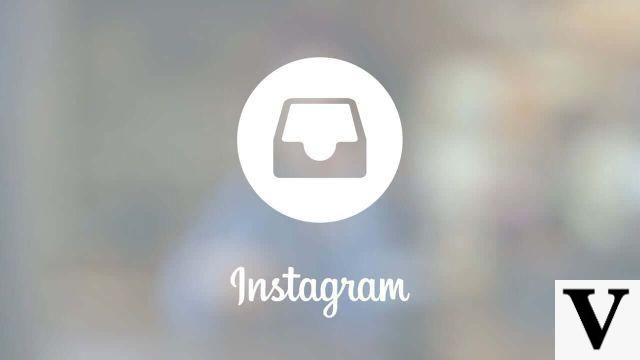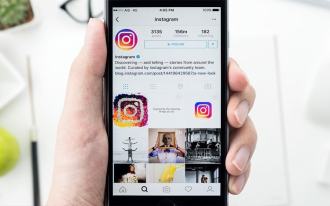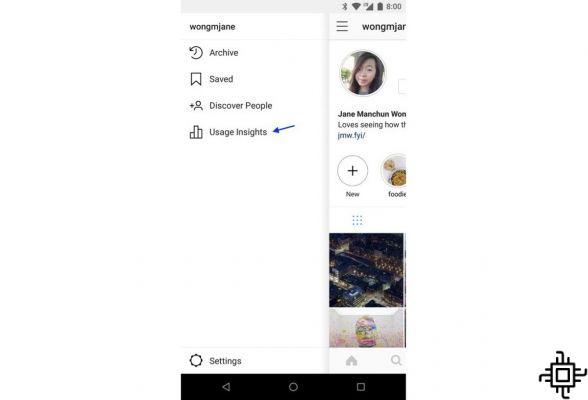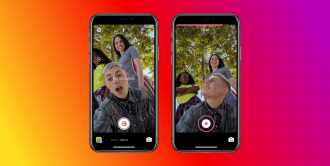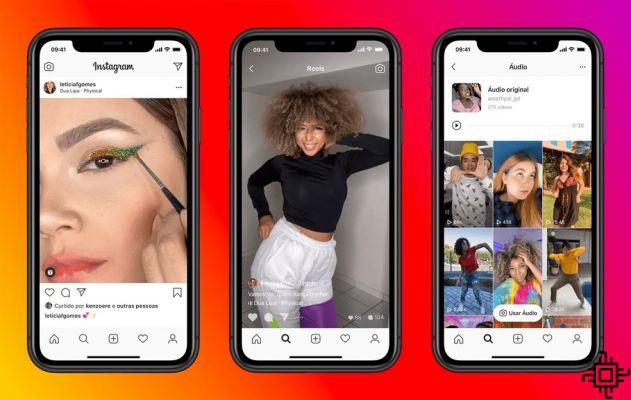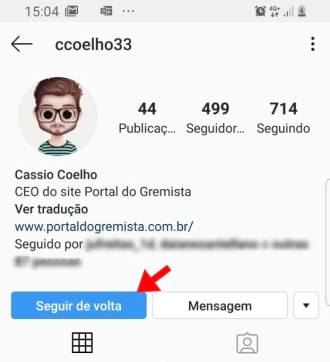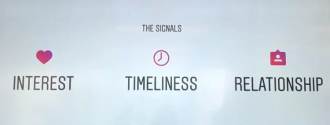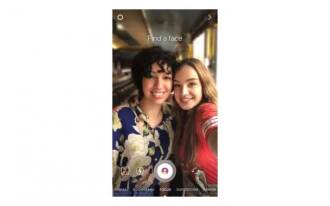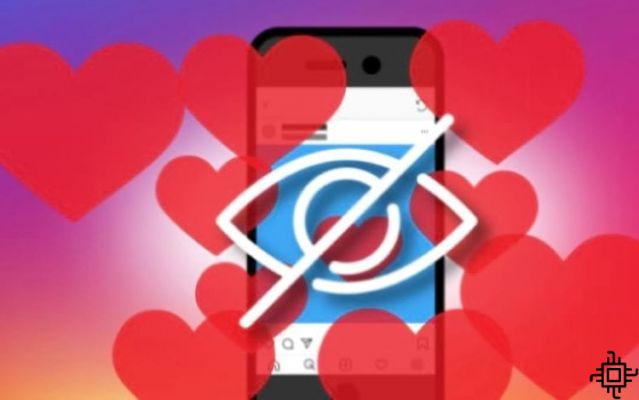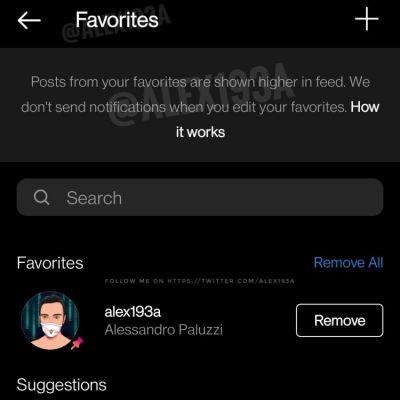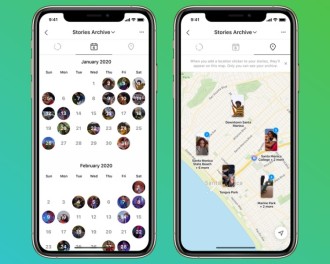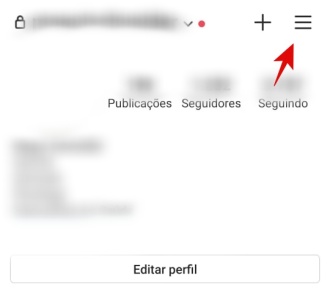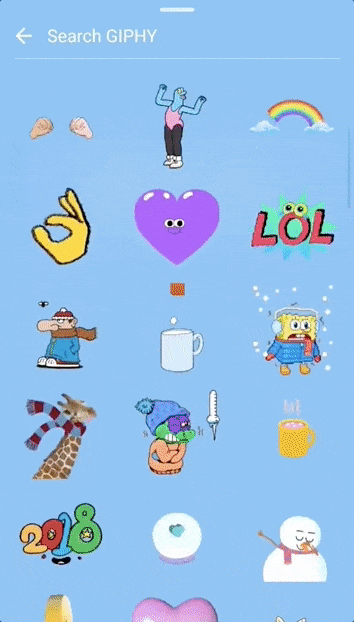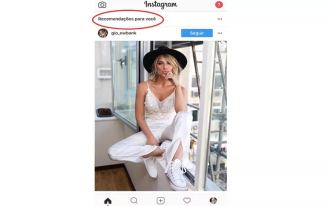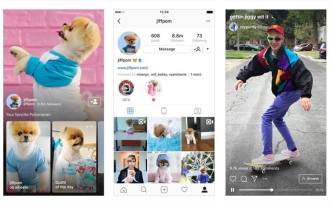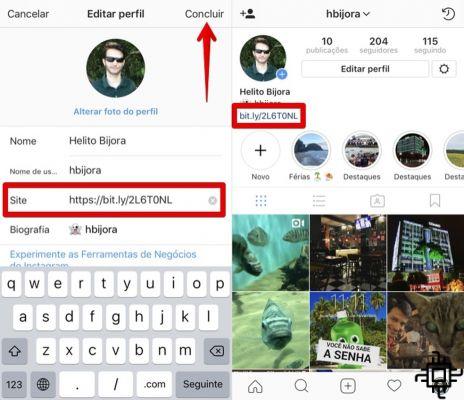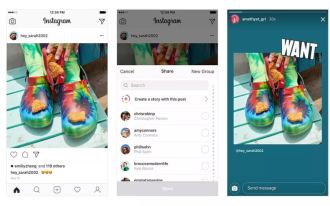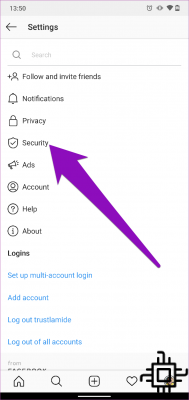
Actualmente no es difícil al usar una aplicación o acceder a un sitio web para ver los famosos "Iniciar sesión usando Facebook", esto nos facilita mucho la vida, evita tener que crear varios usuarios y contraseñas diferentes.
Desafortunadamente, así es exactamente como aproximadamente 87 millones de usuarios de Facebook extrajeron ilegalmente la información de su cuenta en el famoso escándalo de privacidad de Cambridge Analytica.
Tenemos un tutorial sobre cómo eliminar aplicaciones de tu cuenta de Facebook. Aquí veremos cómo verificar y eliminar aplicaciones de terceros autorizadas o no autorizadas de su Instagram.
Si bien algunas de estas aplicaciones son seguras (especialmente las que son propiedad de Instagram: Boomerang, Layout, etc.), las aplicaciones de terceros que no están afiliadas o respaldadas por Instagram pueden no ser completamente confiables.
Incluso Instagram advierte sobre el daño potencial que pueden causar algunas aplicaciones de terceros. Si se le otorga acceso a su cuenta de Instagram, por ejemplo, una aplicación (maliciosa) puede leer sus mensajes directos (DM), obtener información sobre sus contactos, enviar spam a su página con contenido, etc.
Si ya ha vinculado ciertas aplicaciones a su cuenta de Instagram, está bien; no tienes que preocuparte por eso. Probablemente no estaba al tanto de los riesgos de seguridad en los que se estaba poniendo a sí mismo y a sus contactos.
Afortunadamente, puede verificar fácilmente las aplicaciones que autorizó previamente para acceder a su cuenta de Instagram. Siga los pasos a continuación para verificar y eliminar cualquiera de ellos.
Siga los pasos a continuación en su teléfono inteligente o en su computadora. Los pasos son los mismos en las versiones para Android e iOS de la aplicación Instagram.
Paso 1: Toque la imagen de perfil en la esquina inferior derecha de su aplicación de Instagram para abrir el menú de perfil.
Paso 2: toque en el icono de menú en la esquina superior derecha para acceder a las opciones de tu perfil. luego toque Configuraciones.
Paso 3: seleccione Seguridad en el menú Configuración.
Paso 4: en la sección "Datos e historial", toque la opción Aplicaciones y sitios.
Paso 5: toque Activo.
Esto le mostrará todas las aplicaciones que actualmente tienen acceso autorizado a su cuenta de Instagram, junto con otros detalles como la fecha de autorización.
Paso 6: si encuentra una aplicación en la que no confía o que no recuerda autorizar, toque el botón Eliminar para revocar su acceso.
Paso 7: Aparecerá en la pantalla un cuadro de diálogo que le pedirá que confirme su acción. Toque Eliminar para confirmar su acción.
Siguiendo estos pasos, puede eliminar el acceso de cualquier aplicación conectada a su cuenta de Instagram.
Consejos adicionales para mantener su cuenta de Instagram más segura
Si sospecha que una aplicación está vendiendo/almacenando/robando información de su cuenta, le recomendamos que revoque el acceso de la aplicación a su cuenta de Instagram y proceda a eliminar su cuenta en el sitio web o la aplicación.
Si eliminó accidentalmente una aplicación de su cuenta de Instagram, puede autorizarla nuevamente. Simplemente inicie la aplicación en su teléfono inteligente o visite el sitio web de la aplicación en un navegador, seleccione la opción de inicio de sesión de Instagram o "Iniciar sesión con Instagram" para volver a vincular su cuenta de Instagram y autorizar la aplicación.